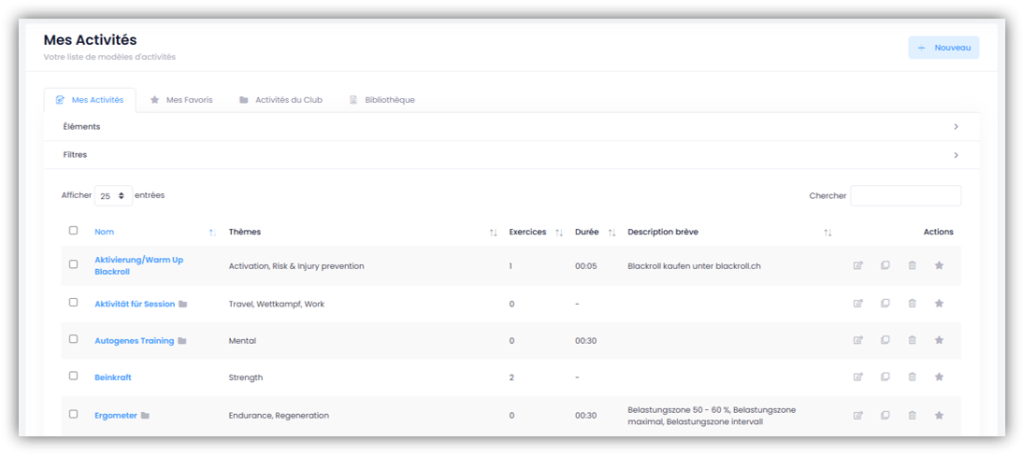
Sous ENTRAÎNEMENT – MODÈLES – ACTIVITÉS, tu as en haut quatre onglets différents.
Mes Activités
Ajouter une activité
Clique sur «+ Nouveau» à droite et donne un nom à l’activité. Si tu le souhaites, tu peux ajouter une description. Il est impératif de sélectionner un niveau FTEM. Si tu travailles sans niveau FTEM, sélectionne tous les niveaux. Tous les termes inscrits ici seront pris en compte plus tard dans la fonction de recherche et tu pourras filtrer selon les niveaux de FTEM correspondants.
Si tu coches la case «Ajouter aux activités du club», l’activité sera mise à disposition de tous les autres entraîneurs et athlètes du club. Clique ensuite sur «Suivant».
Ici, tu définis les différentes caractéristiques de l’activité. Choisis les thèmes obligatoires et les formes d’entraînement facultatives. Décide également si tu souhaites demander un feedback aux athlètes (plus d’informations dans l’article 6) Feedback des athlètes).
Pour les propriétés supplémentaires, tu dois déplacer les curseurs à côté des propriétés vers la droite pour utiliser ces propriétés. Clique ensuite sur «Enregistrer».
L’activité a été créée et tu te trouves maintenant directement dans cette activité.
- Dans l’onglet «Détails», tu peux adapter le nom, la (courte) description, le lieu et le temps total.
- Dans l’onglet «Exercices», tu peux ajouter des exercices à une activité (plus de détails ci-dessous).
- Dans l’onglet «Propriétés», tu peux définir et modifier les propriétés de l’activité.
- Dans l’onglet «Eléments», tu peux voir l’arborescence des éléments de ta discipline sportive. Associe ici l’activité aux éléments correspondants en cochant la/les case(s) à côté des éléments que tu souhaites associer à l’activité.
Ajouter des exercices à une activité
Si tu te trouves dans une activité, clique sur l’onglet «Exercices». Clique sur «+ Nouvel exercice». Coche les cases à gauche des exercices que tu souhaites ajouter à cette activité. Tu peux aussi chercher des termes dans le champ de recherche ou filtrer en haut par éléments ou utiliser des filtres d’exercices. Clique sur «Ajouter».
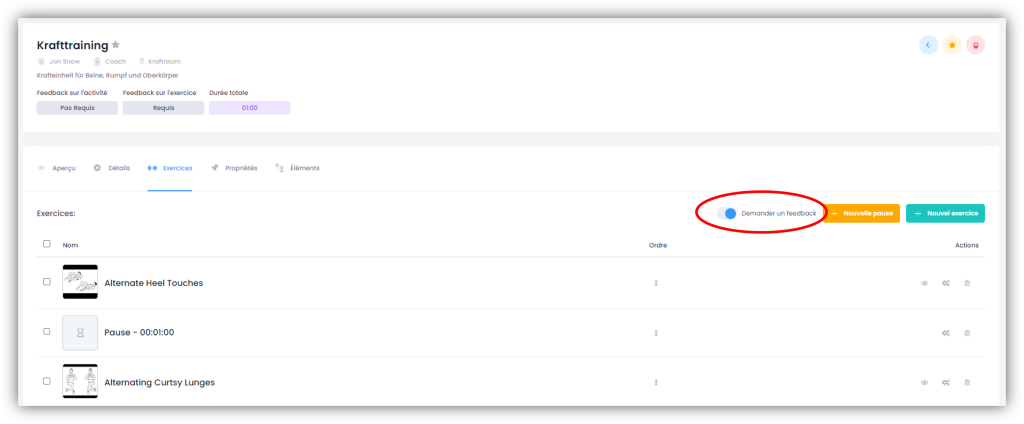
Déplace le curseur de «Demande un feedback» vers la droite pour demander aux athlètes un feedback sur les exercices. Plus d’informations à ce sujet dans l’article 6) Feedback des athlètes.
Modifier les propriétés des exercices
Clique à droite d’un exercice sur le «symbole de la roue dentée». Une fenêtre avec les propriétés supplémentaires s’ouvre. Adapte-les à tes besoins et clique ensuite sur «Enregistrer».
Les propriétés par défaut sont des sets, les répétitions, le poids et le temps. Si tu as activé des propriétés supplémentaires lors de la création de l’exercice, celles-ci seront également affichées ici.

Supprimer des exercices / Ajouter des pauses / Modifier l’ordre des exercices
Pour supprimer un exercice, coche les cases correspondantes à gauche des exercices et clique en bas sur le «symbole de la poubelle».
Pour ajouter une pause, clique sur «+ Nouvelle pause», saisis la durée de la pause dans la fenêtre qui apparaît et ajoute un commentaire si nécessaire. Confirme la saisie en cliquant sur «Enregistrer».
Pour modifier l’ordre, clique dans la colonne «Ordre» sur le «symbole de la flèche» et déplace les exercices ou les pauses à la position souhaitée.
Supprimer une activité
Clique à droite sur la ligne de l’activité sous «Actions» sur le «symbole de la poubelle» et confirme dans la fenêtre qui apparaît en cliquant sur «Supprimer».
Mes Favoris
Sous «Mes Favoris», tu peux voir toutes les activités que tu as marquées d’une étoile sous «Mes Activités» ou «Activités du Club» (pour l’activité correspondante, clique à droite sous «Actions» sur le «symbole étoile»). Tu as ainsi toutes tes activités favorites.
Activités du Club
Dans «Activités du club», tu peux voir toutes les activités que toi ou d’autres entraîneurs de ton club avez ajoutées et validées comme activités du club lors de leur création.
Bibliothèque
Dans la «Bibliothèque», tu peux voir toutes les activités qui ont été déposées dans le système par Force8 ou par ton fédération et qui sont mises à ta disposition. Clique sur l’icône «yeux» sous «Actions» pour avoir un aperçu de l’activité. Si tu veux transférer l’activité dans «Mes Activités», clique sur le «symbole +».
